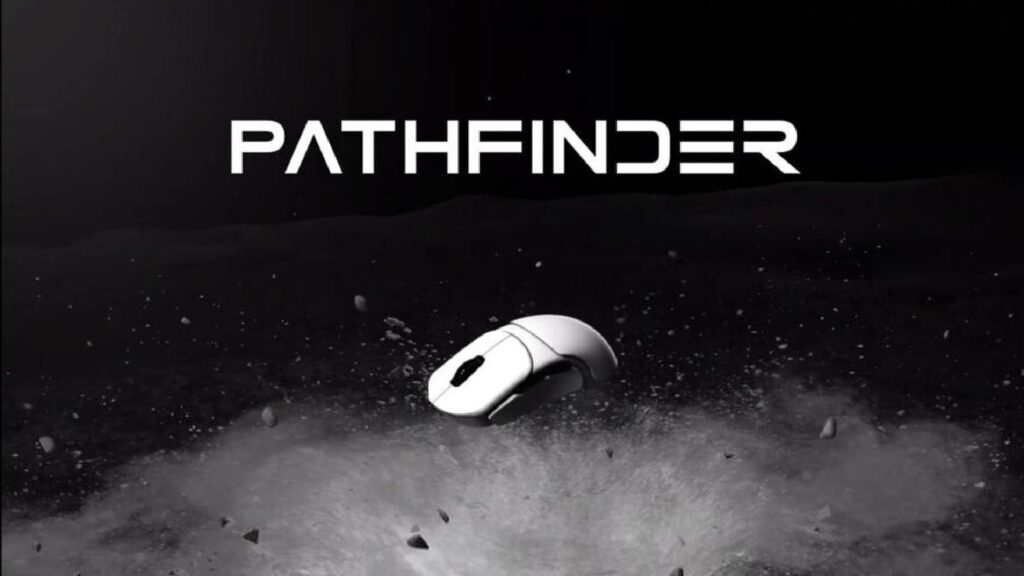Top những Trackball tốt nhất cho công việc và giải trí – Nắm trọn sự thoải mái trong tay

Nếu bạn đang tìm cách giảm thiểu các chuyển động lặp đi lặp lại khi sử dụng chuột, hoặc đơn giản là không gian bàn làm việc của bạn đang hạn chế, thì trackball có thể là một lựa chọn tuyệt vời. Những loại chuột này giữ nguyên vị trí, thay vào đó bạn sẽ dùng các ngón tay để lăn bi điều khiển con trỏ đến vị trí mong muốn. Điều này có thể giúp giảm căng thẳng cho vai và cổ tay của bạn.
Bạn có thể tìm thấy hai loại trackball chính: loại điều khiển bằng ngón tay và loại điều khiển bằng ngón cái. Trackball điều khiển bằng ngón tay thường có bi nằm ở giữa và phù hợp cho cả người thuận tay phải lẫn tay trái. Trong khi đó, trackball điều khiển bằng ngón cái có hình dạng tương tự chuột truyền thống và có thể dễ làm quen hơn khi mới bắt đầu sử dụng.
Mặc dù trackball có thể hỗ trợ một số người giảm các triệu chứng của hội chứng chấn thương do căng thẳng lặp đi lặp lại (RSI), chúng tôi khuyến nghị bạn nên tham khảo ý kiến bác sĩ trước nếu bạn đang cân nhắc sử dụng trackball vì lý do này.
Xem thêm: Vì sao chuột Logitech MX Master có mặt trên bàn làm việc của mọi dân công nghệ?
1. Tại sao bạn nên tin tưởng chúng tôi
Tôi là cộng tác viên kiêm cây bút tại Wirecutter, chuyên mảng trò chơi điện tử và phần cứng chơi game. Tôi đã thử nghiệm hàng trăm thiết bị ngoại vi cho các hướng dẫn chơi game khác của Wirecutter, bao gồm bàn phím, chuột chơi game và tai nghe. Ngoài giờ làm, tôi cũng dành nhiều thời gian chơi game bằng chuột và bàn phím.
Đối với hướng dẫn này:
- Tôi đã dành hơn 40 giờ để nghiên cứu chuyên sâu về cả trackball và công thái học của chuột.
- Tôi đã thu thập phản hồi từ một nhóm chín người thử nghiệm, những người đã được chúng tôi trả công cho thời gian họ thử nghiệm các thiết bị và đưa ra ý kiến đánh giá.
- Giống như tất cả các nhà báo của Wirecutter, tôi xem xét và kiểm tra sản phẩm với hoàn toàn độc lập về mặt biên tập. Tôi không bao giờ được thông báo về bất kỳ tác động kinh doanh nào từ các đề xuất biên tập của mình. Bạn có thể đọc thêm về tiêu chuẩn biên tập của chúng tôi để hiểu rõ hơn.
2. Những Trackball tốt nhất cho công việc và giải trí
2.1. Chuột Trackball không dây Nulea M501
Trackball điều khiển bằng ngón cái thường dễ làm quen hơn nếu bạn đang chuyển từ chuột thông thường sang. Đặc biệt, những mẫu có độ nghiêng — như Chuột Trackball Không Dây Nulea M501 — có thể giúp giảm đau hoặc mỏi ở vai và cơ cẳng tay. Nếu loại chuột trackball này phù hợp với sở thích công thái học hay nhu cầu tăng năng suất của bạn, thì Nulea M501 với mức giá phải chăng sẽ là một điểm khởi đầu dễ tiếp cận cùng cảm giác sử dụng thoải mái.

Sẵn sàng sử dụng ngay khi lấy ra khỏi hộp: Nếu bạn không muốn bận tâm đến các tính năng tùy chỉnh phức tạp, Nulea M501 có thiết kế đơn giản và không yêu cầu cài đặt phần mềm. Khác với những lựa chọn khác của chúng tôi, chuột trackball này không có phần mềm đi kèm cho phép bạn lập trình lại các nút hoặc tùy chỉnh độ nhạy của con trỏ. Thay vào đó, nút trung tâm của nó có thể chuyển đổi giữa bốn tốc độ nhạy khác nhau, và nó chỉ thêm hai nút “tiến” và “lùi” ở góc trên bên trái của chuột.
Thiết kế thoải mái, với độ nghiêng nhẹ nhàng: Hình dáng của M501 cung cấp không gian tựa lòng bàn tay rộng rãi, giúp bàn tay không bị co quắp, và góc nghiêng nhẹ tạo cảm giác tự nhiên hơn cho cổ tay so với một con chuột phẳng tiêu chuẩn. Một vài người thử nghiệm có bàn tay nhỏ của chúng tôi nhận thấy con chuột này hơi lớn, và một số người không thích lớp phủ bề mặt mờ mịn như nhung khi chạm vào da. Tuy nhiên, các thành viên khác trong nhóm thử nghiệm của chúng tôi đều đánh giá đây là một trong những con chuột thoải mái nhất.
Bi lăn mượt mà, ít tốn lực hơn so với các lựa chọn khác của chúng tôi: Nếu nhu cầu công thái học của bạn đòi hỏi sự tác động thấp nhất có thể để giảm mỏi hoặc căng cơ, thì bi lăn của M501 xoay tự do và ít lực cản hơn bất kỳ lựa chọn nào khác của chúng tôi. Bi lăn có kích thước nhỏ, nên bạn có thể cần di chuyển ngón cái nhiều hơn để di chuyển qua màn hình lớn so với các mẫu có bi lớn hơn. Tuy nhiên, nó nhẹ hơn và ít cồng kềnh hơn so với các lựa chọn điều khiển bằng ngón tay của chúng tôi, và ít bị “rít” hơn so với bi lăn của lựa chọn nâng cấp điều khiển bằng ngón cái.
Bạn có thể kết nối không dây với tối đa ba thiết bị: M501 hỗ trợ kết nối Bluetooth cho tối đa hai thiết bị và đi kèm với một bộ thu USB-A. Bạn có thể nhấn nút ở mặt dưới của chuột để chuyển đổi liền mạch giữa ba thiết bị khác nhau, và nó có đèn báo để hiển thị thiết bị đang được kết nối.
Có thể sạc lại qua USB-C. Bạn có thể sử dụng chuột này trong khi đang sạc bằng cáp USB-C đi kèm, mặc dù nó vẫn yêu cầu kết nối không dây để hoạt động. Nulea không công bố thời lượng pin ước tính, nhưng trong quá trình thử nghiệm của chúng tôi, đèn báo pin yếu vẫn chưa sáng, và chuột tự động chuyển sang chế độ ngủ sau 30 phút không hoạt động.

Nhược điểm nhưng không phải là vấn đề lớn
Chúng tôi không thể xác nhận dịch vụ khách hàng hoặc uy tín của Nulea. Khác với các công ty đã có tên tuổi như Kensington và Logitech, chúng tôi chưa thể bảo đảm về khả năng phản hồi hoặc chính sách bảo hành 12 tháng của Nulea – và bạn phải đăng ký chuột trong vòng 30 ngày kể từ ngày mua để tận dụng bảo hành đó.
Việc thiếu tùy chỉnh có thể là một vấn đề. Không có nút nào trên Nulea M501 có thể lập trình được, và con lăn của nó không thể nghiêng, do đó con chuột này kém lý tưởng hơn cho công việc thiết kế so với lựa chọn nâng cấp của chúng tôi. Hơn nữa, việc thiếu phần mềm đi kèm có nghĩa là bạn không thể tinh chỉnh các khía cạnh khác, như tốc độ cuộn và tốc độ tăng tốc. Tuy nhiên, nếu bạn cần thay đổi độ nhạy của con trỏ ngoài bốn tùy chọn có sẵn, bạn vẫn có thể điều chỉnh trong cài đặt hệ thống của máy tính.
2.2. Chuột Trackball không dây tiên tiến Logitech MX Ergo S
Chuột Trackball Không Dây Tiên Tiến Logitech MX Ergo S hoàn toàn xứng đáng với mức giá nhờ tính linh hoạt và chất lượng hoàn thiện vượt trội. Chúng tôi đã giới thiệu phiên bản trước của mẫu chuột này – có hình dáng và kích thước y hệt nhưng sử dụng cổng Micro-USB và có tiếng click to hơn – cho một nhóm người thử nghiệm, và họ đều nhận thấy nó dễ sử dụng hơn và thoải mái hơn bất kỳ con chuột nào khác. Nó có thể chuyển đổi giữa hai góc nghiêng khác nhau để tạo vị trí tay phẳng hơn hoặc độ nghiêng thẳng đứng, và phần mềm đi kèm cho phép tùy chỉnh mà lựa chọn trackball ngón cái hàng đầu của chúng tôi không có.

Vừa vặn với cả bàn tay nhỏ và lớn: Logitech MX Ergo S Advanced là con chuột trackball ngón cái thoải mái nhất mà chúng tôi từng thử nghiệm. Thoạt nhìn, nó có vẻ là một con chuột khá lớn, nhưng ngay cả những người thử nghiệm có bàn tay nhỏ cũng thích kích thước, cảm giác cầm nắm và cách bố trí nút bấm của nó. Phần đế cung cấp sự hỗ trợ lòng bàn tay toàn diện, giúp bàn tay luôn ở tư thế thư giãn, duỗi thẳng, và bi lăn nhẹ, dễ điều khiển. Tuy nhiên, so với lựa chọn hàng đầu của chúng tôi, bi lăn trên con chuột này có độ ma sát cao hơn một chút và cần nhiều lực hơn để lăn, điều này có thể gây mỏi cho một số người.
Bạn có thể điều chỉnh độ nghiêng: MX Ergo S Advanced có một tấm từ tính gắn vào mặt dưới để thay đổi góc của chuột. Bạn có thể nhấn xuống bên trái chuột trong khi tay vẫn đặt lên để có bố cục phẳng hơn, hoặc đẩy xuống bên phải để tăng độ nghiêng thẳng đứng. Tính năng này đặc biệt hữu ích nếu bạn cần thay đổi tư thế trong ngày để phù hợp với nhu cầu của mình, hoặc nếu bạn chưa chắc chắn tư thế nào sẽ thoải mái hơn cho cổ tay, bàn tay hoặc vai.
Kết nối không dây với tối đa hai thiết bị và có thể sạc lại: Sử dụng Bluetooth hoặc bộ thu USB-A Bolt đi kèm, bạn có thể ghép nối chuột với hai thiết bị khác nhau và chuyển đổi tức thì giữa chúng bằng cách nhấn nút trung tâm. Nó cũng có thể sạc lại bằng cáp USB-C, và Logitech tuyên bố rằng MX Ergo S Advanced có thể kéo dài tới bốn tháng chỉ với một lần sạc – và một phút sạc có thể cung cấp thêm 24 giờ sử dụng pin. Chúng tôi chưa chính thức kiểm tra tuyên bố này, nhưng nếu chuột hết pin, bạn vẫn có thể sử dụng nó trong khi cắm sạc.

Dễ dàng tùy chỉnh và sử dụng cho công việc hàng ngày hoặc công việc sáng tạo: Ngay khi lấy ra khỏi hộp, con chuột này đã có các nút được gán sẵn cho các chức năng tiện lợi dành riêng cho từng ứng dụng. Ví dụ, trên Zoom, các nút bổ sung ở phía trên bên trái có thể bắt đầu và dừng video hoặc mic của bạn, và trong Adobe Photoshop và Premiere, chúng được lập trình để hoàn tác và làm lại các thao tác. Nhưng bạn cũng có thể tùy chỉnh bất kỳ trong số sáu nút có thể lập trình của MX Ergo S Advanced trong tiện ích phần mềm Logi Options+, phần mềm này cực kỳ đơn giản để điều hướng và cung cấp một danh sách lớn các hành động để lựa chọn.
Bạn có thể nhanh chóng thay đổi tốc độ con trỏ cho các tác vụ cần độ chính xác cao: Khi bạn muốn làm chậm con trỏ để di chuyển từng chút một qua các khu vực nhỏ — chẳng hạn như khi bạn đang tinh chỉnh các đoạn âm thanh hoặc chỉnh sửa ảnh chi tiết — bạn có thể nhấn nút ngón cái bên cạnh bi lăn để kiểm soát tốt hơn. Bạn có thể tùy chỉnh độ nhạy của con trỏ ở chế độ theo dõi bình thường, nhanh trong Logi Options+, và bạn cũng có thể lập trình lại nút này để thực hiện các hành động khác nếu bạn không có ý định sử dụng chế độ chính xác.

Nhược điểm nhưng không phải là vấn đề lớn
Không có khe cắm để cất bộ thu (dongle). MX Ergo S Advanced thiếu một khe để cất bộ thu USB-A đi kèm, vốn rất nhỏ và dễ bị mất. Nó sử dụng bộ thu Logitech Bolt, vì vậy nếu bạn có bàn phím tương thích, bạn có thể đồng bộ hóa trackball này với cùng một dongle đó. Và nếu bạn làm mất bộ thu vào một thời điểm nào đó, bạn có thể mua một bộ thay thế từ Logitech với giá 15 đô la.
Không hỗ trợ kết nối có dây. Con chuột này đi kèm với cáp USB-C, nhưng bạn chỉ có thể sử dụng nó để sạc. Chúng tôi chưa gặp bất kỳ vấn đề nào về kết nối chập chờn ở cả hai chế độ ghép nối không dây, nhưng một số người vẫn có thể muốn tùy chọn sử dụng kết nối có dây trực tiếp.
2.3. Chuột Trackball không dây Kensington Orbit với vòng cuộn
Nếu bạn đang lần đầu tiên tìm hiểu thế giới trackball, và một mẫu điều khiển bằng ngón tay phù hợp nhất với nhu cầu của bạn, thì Chuột Trackball Không Dây Kensington Orbit với Vòng Cuộn là một lựa chọn tuyệt vời để bắt đầu. Nó rẻ hơn và thân thiện với người mới bắt đầu hơn so với lựa chọn nâng cấp của chúng tôi, và thiết kế đối xứng của nó phù hợp cho cả người thuận tay phải và tay trái.

Với hình dáng phẳng, nó có thể phù hợp với nhu cầu của bạn hơn các lựa chọn khác của chúng tôi: So với các loại chuột trackball khác mà chúng tôi đề xuất trong hướng dẫn này, vốn đều có độ nghiêng nhất định, Orbit Wireless nằm hoàn toàn phẳng trên bàn làm việc. Nhìn chung, hầu hết mọi người đều cảm thấy ít căng thẳng hơn khi sử dụng chuột có góc nghiêng, nhưng đối với những ai cần một cấu hình phẳng, mẫu này là lựa chọn tốt nhất mà chúng tôi đã thử nghiệm cho đến nay.
Nó không có nhiều nút phụ gây bối rối: Orbit Wireless không có các nút có thể lập trình bổ sung ngoài các nút click chuột phải và trái, nhưng nếu muốn, bạn vẫn có thể tùy chỉnh chúng với các hành động khác nhau bằng phần mềm KensingtonWorks trực quan.
Bi lăn cỡ trung dễ điều khiển: Với đường kính 40 mm, bi lăn của Orbit Wireless nhỏ hơn so với lựa chọn nâng cấp của chúng tôi (có đường kính 55 mm), do đó cần ít lực hơn để di chuyển. Nó đủ lớn để đặt hai ngón tay lên, và di chuyển qua các màn hình siêu rộng hoặc nhiều màn hình chỉ với ít vòng quay hơn so với các lựa chọn trackball ngón cái của chúng tôi. Chúng tôi cũng nhận thấy việc đưa con trỏ đến vị trí chính xác là rất dễ dàng và chuẩn xác.
Nó kết nối không dây qua Bluetooth hoặc USB-A dongle: Bạn không thể sử dụng chuột này với kết nối có dây, nhưng Kensington có sản xuất phiên bản Orbit có dây. Một công tắc ở mặt dưới của Orbit Wireless cho phép chuyển đổi giữa chế độ Bluetooth và chế độ bộ thu USB; cũng ở mặt dưới là một khe cắm tích hợp để cất dongle đi kèm.
Bạn có thể tinh chỉnh trackball bằng phần mềm của Kensington: Một nút tích hợp khác ở mặt dưới của chuột cho phép chuyển đổi giữa bốn độ nhạy con trỏ khác nhau, nhưng bạn có thể tùy chỉnh nhiều hơn nữa trong ứng dụng KensingtonWorks. Ngoài việc cài đặt tốc độ con trỏ mặc định, bạn có thể điều chỉnh tốc độ tăng tốc để tăng hoặc giảm động lượng của con trỏ khi bạn di chuyển nó trên màn hình.

Nhược điểm nhưng không phải là vấn đề lớn
Chỉ dùng pin AA — và không phải loại nào cũng vừa khít hoàn hảo. Tôi đã lắp hai viên pin AA sạc lại được của mình vào Orbit Wireless, và mặc dù chúng vừa đủ để cấp nguồn cho chuột hoạt động, nhưng chúng lại nhô ra khỏi khe pin quá nhiều khiến tôi không thể lắp nắp nhựa che lại.
Chất lượng hoàn thiện có cảm giác rẻ tiền. Các nút chuột trái và phải trên Orbit Wireless cho cảm giác rỗng – giống như những con chuột tặng kèm máy tính – và vòng cuộn tạo cảm giác như đang cọ xát vào lớp nhựa xung quanh khi xoay. Phần đệm cổ tay có thể tháo rời cũng cho cảm giác mỏng manh và không hỗ trợ tốt, và nó không giữ cố định vị trí được chắc chắn lắm.
2.4. Chuột Trackball Kensington SlimBlade Pro
Chuột Trackball Kensington SlimBlade Pro là mẫu trackball điều khiển bằng ngón tay tốt nhất bởi bi lăn lớn của nó phản hồi nhanh và mượt mà, phù hợp cho cả người thuận tay phải và tay trái, và bốn nút của nó dễ dàng tùy chỉnh với phần mềm của Kensington. Thiết kế bóng bẩy của nó cũng trông và cho cảm giác cao cấp. Tuy nhiên, bạn sẽ hoặc rất yêu thích nó, hoặc không.

Nó sở hữu bi lăn lớn nhất trong số tất cả các lựa chọn của chúng tôi: Những người thử nghiệm của chúng tôi có ý kiến khá trái chiều về SlimBlade Pro. Một số không thể chấp nhận được sự cồng kềnh của bi lăn, trong khi những người khác lại yêu thích cảm giác của nó trong tay. Vì nó gần bằng kích thước của một quả bóng bi-a, việc di chuyển con trỏ qua nhiều màn hình với ít cử động hơn có thể dễ dàng hơn – nhưng nó cũng khá nặng, vì vậy có thể không phải là lựa chọn tốt nhất cho những ai cần tác động lực ít nhất có thể.
Chất lượng hoàn thiện cao cấp hơn lựa chọn trackball ngón tay hàng đầu của chúng tôi: So với Orbit Wireless của Kensington, SlimBlade Pro của hãng này có các nút chắc chắn và chính xác hơn, cũng như một vòng cuộn mượt mà hơn nhiều. Vòng cuộn này là loại cảm ứng, thay vì một bánh xe vật lý có thể xoay, và nó cho cảm giác mềm mại hơn khi chạm vào ngón tay, đồng thời góp phần tạo nên vẻ ngoài tinh tế hơn.
Với bốn nút có thể lập trình, nó tốt hơn cho công việc sáng tạo: SlimBlade Pro có hai nút phụ có cùng kích thước với các nút click chuột phải và trái, và bạn có thể lập trình lại cả bốn nút này trong tiện ích phần mềm KensingtonWorks. Bạn cũng có thể tùy chỉnh chúng với các chức năng bổ sung mà bạn kích hoạt bằng cách nhấn đồng thời hai nút, vì vậy về cơ bản bạn có thể có nhiều hơn bốn lệnh.

Nó có vẻ ngoài và cảm giác tuyệt vời: Thật kỳ lạ khi mô tả một con trackball là “đẹp”, nhưng thuật ngữ này gần như phù hợp với SlimBlade Pro. Lớp phủ bóng bẩy cho cảm giác mịn màng trên da, và mẫu này trông hấp dẫn hơn trên bàn làm việc so với bất kỳ lựa chọn nào khác của chúng tôi. Nó cũng có thiết kế đối xứng, nên phù hợp cho cả người thuận tay phải và tay trái.
Bạn có thể sử dụng nó với kết nối có dây hoặc không dây: Trackball này đi kèm với một bộ thu USB-A, cũng như một bộ chuyển đổi USB-A sang USB-C. Bạn có thể sử dụng nó với cáp để kết nối có dây hoặc ghép nối không dây với bộ thu hoặc qua Bluetooth. Nó cũng có thể sạc lại qua USB-C và không yêu cầu bất kỳ viên pin nào.
Bạn không cần lật ngược chuột để tiếp cận các nút quan trọng: Ở hai bên của SlimBlade Pro, bạn sẽ tìm thấy một nút nguồn, một công tắc ghép nối để chuyển đổi giữa chế độ Bluetooth và bộ thu USB-A, và một nút DPI để chuyển đổi qua bốn độ nhạy khác nhau. Nếu bạn muốn tùy chỉnh độ nhạy con trỏ chi tiết hơn, bạn có thể dễ dàng thực hiện trong KensingtonWorks.

Nhược điểm nhưng không phải là vấn đề lớn
Nó có thể quá lớn đối với bàn tay nhỏ. SlimBlade Pro có kích thước lớn nhất trong số tất cả các loại trackball mà chúng tôi đề xuất, và nó giữ bàn tay ở vị trí phẳng, duỗi thẳng. Nếu bạn có bàn tay nhỏ, bạn có thể gặp khó khăn khi với tới hai nút phụ ở phía trên.
Nó đắt tiền. SlimBlade Pro rất đáng giá nếu bạn muốn một con chuột có thể tùy chỉnh, hoặc nếu bạn đã biết mình thích trackball điều khiển bằng ngón tay và muốn trải nghiệm cuộn và click mượt mà hơn so với Kensington Orbit Wireless. Tuy nhiên, bố cục phẳng và bi lăn lớn cần một thời gian để làm quen, vì vậy chúng tôi đã kết luận rằng Orbit Wireless là một điểm khởi đầu tốt hơn cho người mới bắt đầu.
3. Bạn có nên chuyển sang dùng Trackball không?
Trackball có thể rất hữu ích cho những người thường xuyên bị căng thẳng hoặc áp lực lặp đi lặp lại ở các khớp, bởi vì chúng đòi hỏi các nhóm cơ khác so với việc sử dụng chuột truyền thống. Thay vì phải di chuyển cả cánh tay để lướt chuột trên bàn, một chiếc trackball luôn đứng yên. Bạn chỉ cần dùng các ngón tay để lăn bi, giúp giảm thiểu cử động. Và không giống như chuột có thể chạm vào mép bàn, bạn không bao giờ lo hết không gian với trackball vì bi lăn có thể xoay vô hạn. Điều này làm cho trackball trở nên hấp dẫn nếu bạn có ít không gian trên bàn làm việc, hoặc khi bạn cần một thiết bị điều khiển nhưng không có bề mặt cứng cáp để đặt chuột, chẳng hạn như khi ngồi trên ghế sofa.
Bạn có thể tìm thấy hai biến thể của trackball: loại điều khiển bằng ngón tay và loại điều khiển bằng ngón cái. Trackball điều khiển bằng ngón tay có bi nằm ở giữa, vì vậy bạn có thể sử dụng chúng bằng cả tay phải hoặc tay trái – một số chuyên gia thậm chí còn khuyên nên đổi tay trong ngày để giảm nguy cơ mắc hội chứng ống cổ tay hoặc các chấn thương căng thẳng lặp đi lặp lại khác. Các mẫu điều khiển bằng ngón cái trông giống chuột truyền thống hơn nhưng thường có bi trackball ở phía bên trái, vì vậy chúng chỉ thoải mái cho những người thuận tay phải. Vì trackball điều khiển bằng ngón cái có vẻ ngoài và cảm giác giống chuột truyền thống hơn, với một con lăn cuộn nằm giữa hai nút trên cùng, chúng dễ làm quen hơn. Tuy nhiên, bi lăn nhỏ hơn của chúng đòi hỏi nhiều nỗ lực hơn để di chuyển con trỏ trên màn hình, vì vậy chúng phù hợp hơn để sử dụng trên một màn hình hoặc màn hình có độ phân giải thấp.

Trackball điều khiển bằng ngón cái không phù hợp với tất cả mọi người, bởi vì đối với một số người, việc lạm dụng ngón cái có thể dẫn đến viêm bao gân de Quervain, một tình trạng mà việc duỗi ngón cái trở thành một cử động đau đớn. Nhưng một chiếc trackball điều khiển bằng ngón tay có thể quá phẳng đối với những người có nguy cơ phát triển hoặc làm nặng thêm hội chứng ống cổ tay. Không có giải pháp nào là tối ưu cho tất cả, và các loại chuột khác cũng có những rủi ro liên quan. Nếu bạn đang cố gắng giải quyết một nhu cầu công thái học cụ thể, hãy nói chuyện với chuyên gia y tế để xem loại trackball nào sẽ phù hợp hơn với bạn.
4. Chúng tôi đã chọn và thử nghiệm như thế nào?
Chúng tôi đã thực hiện nghiên cứu và thử nghiệm kỹ lưỡng để chọn ra những chiếc trackball tốt nhất. Dưới đây là các yếu tố quan trọng nhất mà chúng tôi xem xét:
Tiêu chí lựa chọn
- Bi lăn: Một chiếc trackball tốt phải có bi lăn xoay mượt mà, không bị cảm giác ma sát thô ráp; một bi lăn kém chất lượng có thể phá hỏng trải nghiệm sử dụng. Bi lăn càng lớn, bạn càng cần ít thao tác xoay hơn để di chuyển con trỏ trên màn hình.
- Nút bấm: Chúng tôi tìm kiếm số lượng nút bấm tương tự như trên các loại chuột không dây – một chiếc trackball nên có ít nhất các nút click trái và phải, nhưng chúng tôi ưu tiên các mẫu có thêm ít nhất hai nút bổ sung cho chức năng tiến và lùi.
- Thoải mái: Trackball phải mang lại cảm giác thoải mái cho mọi kích cỡ bàn tay và không đòi hỏi cổ tay phải vươn hay lệch khi thao tác.
- Phần mềm: Nếu trackball của bạn có từ bốn nút trở lên, bạn có thể sẽ muốn tùy chỉnh cách chúng hoạt động thông qua phần mềm của nhà sản xuất. Phần mềm tốt cũng cho phép bạn thay đổi tốc độ con trỏ, gia tốc và tốc độ cuộn.
- Thời lượng pin: Nếu bạn chọn trackball không dây, bạn có thể mong đợi thời lượng pin từ sáu đến 24 tháng. Một số trackball sử dụng pin AA, trong khi một số khác có pin sạc tích hợp.
- Kết nối: Một số mẫu không dây hỗ trợ bộ thu USB không dây 2.4 GHz (dongle), Bluetooth hoặc cả hai. Mỗi loại kết nối đều cung cấp tín hiệu mạnh mẽ, không bị ngắt quãng trong khoảng cách ngắn.
- Giá cả: Các mẫu mới nhất với phần mềm hiện đại và chất lượng hoàn thiện tốt hơn thường có giá từ 50 đến 100 đô la. Các trackball đời cũ hơn với phần mềm lỗi thời, ít nút bấm hơn và kết nối có dây có sẵn với giá từ 20 đến 40 đô la.
- Bảo hành: Hầu hết các vấn đề với trackball phát sinh từ lỗi kiểm soát chất lượng và thường xuất hiện trong năm đầu tiên – nếu không phải trong tuần đầu tiên – sử dụng. Do đó, chúng tôi mong đợi thời gian bảo hành tối thiểu một năm. Thời gian bảo hành dài hơn thì tốt nhưng không bắt buộc.
5. Cách chúng tôi thử nghiệm
Trong một khảo sát được công bố bởi Kensington, hơn ba phần tư số người được hỏi cho biết họ mất khoảng một tuần để quen với việc sử dụng trackball. Vì vậy, chúng tôi đã dành một tuần với từng loại trackball. Chúng tôi sử dụng từng sản phẩm trong ít nhất tám giờ làm việc và chơi game trước khi loại bỏ các mẫu khó sử dụng, gặp vấn đề về chất lượng hoàn thiện hoặc có phần mềm khó hiểu. Đối với các mẫu không dây, chúng tôi đã xác nhận rằng tín hiệu không bị ngắt quãng. Chúng tôi tiếp tục đánh giá các ứng cử viên triển vọng nhất trong vài ngày sử dụng liên tục sau đó.
Ngoài ra, chúng tôi đã mời một nhóm người thử nghiệm sử dụng sáu trong số các sản phẩm lọt vào vòng chung kết của chúng tôi. Những người thử nghiệm này, được chúng tôi trả công cho thời gian của họ, có nhiều loại hình thể và nhu cầu di chuyển khác nhau. Chúng tôi cho họ khoảng 10 phút với mỗi con chuột để hoàn thành một nhiệm vụ làm việc đơn giản và chơi một trò chơi kiểm tra độ chính xác của chuột, sau đó chúng tôi yêu cầu họ điền vào một khảo sát về trải nghiệm sử dụng từng trackball.
6. Những đối thủ cạnh tranh
Logitech MX Ergo Advanced Wireless Trackball Mouse từng là lựa chọn nâng cấp trước đây của chúng tôi, nhưng hiện đã ngừng sản xuất. Phiên bản mới mà chúng tôi đề xuất đã thay thế cổng Micro-USB bằng cổng sạc USB-C và có tiếng click êm hơn. Tuy nhiên, nếu hai yếu tố này không quan trọng với bạn, hãy tìm mua MX Ergo Advanced phiên bản cũ, bạn có thể mua với giá rẻ hơn khoảng 20 đô la khi nó vẫn còn hàng.
Chúng tôi từng đề xuất Kensington Expert Mouse Wireless Trackball, nhưng với mức giá tương đương, SlimBlade Pro Wireless mang lại hình dáng thoải mái và phẳng hơn, nhiều tùy chọn kết nối hơn, vòng cuộn mượt mà hơn và pin sạc.
Kensington Orbit Fusion Wireless Trackball là một trackball điều khiển bằng ngón tay có kích thước tương đương trackball điều khiển bằng ngón cái. Người thử nghiệm của chúng tôi đã gặp phải các vấn đề tương tự được ghi nhận trong một số đánh giá trên Amazon, cụ thể là vấn đề kết nối và theo dõi không ổn định. Nó cũng chỉ hoạt động với USB dongle – không hỗ trợ Bluetooth, tính năng mà bất kỳ trackball nào trên 50 đô la đều nên có.
Trong các thử nghiệm của chúng tôi, Kensington Orbit Trackball Mouse cho cảm giác rẻ tiền và có xu hướng trượt trên bàn vì nó nhẹ và chân đế cao su không đủ bám. Nó không có cách nào để cuộn ngoại trừ việc nhấn phím Scroll Lock trên bàn phím và di chuyển bi, và việc làm quen với thao tác đó đòi hỏi một sự “tái lập trình” đáng kể trong não bộ của chúng tôi.
Kensington Orbit Wireless Trackball Mouse có một vòng cuộn cảm ứng bị lỗi trong các thử nghiệm của chúng tôi và gây mỏi khi sử dụng. Ngoài ra, con chuột này có thể quá nhỏ đối với những người có bàn tay lớn, và các nút cho cảm giác click rỗng và kêu.
Các người thử nghiệm của chúng tôi nhận thấy Kensington Pro Fit Ergo TB450 Trackball và Pro Fit Ergo TB550 Trackball khó sử dụng và quá lớn để vừa vặn thoải mái trong những bàn tay nhỏ hơn.
Chúng tôi nhận thấy khả năng theo dõi trên Kensington Pro Fit Ergo Vertical Wired Trackball bị giật và không chính xác, và vòng cuộn bị kẹt.
Thay vì cung cấp vòng cuộn vật lý, Kensington SlimBlade Trackball Mouse yêu cầu bạn xoay bi để cuộn, điều mà chúng tôi thấy khó thực hiện mà không làm con trỏ nhảy lung tung trên màn hình. Các nút của SlimBlade cho cảm giác rỗng, và bề mặt nhựa bóng và kim loại của nó dễ bám dấu vân tay.
Logitech Ergo M575 Wireless Trackball từng là một lựa chọn trước đây trong hướng dẫn này, và nó vẫn là một trackball chắc chắn với chất lượng hoàn thiện tuyệt vời. Nhưng nó không có pin sạc, thiếu nút DPI tích hợp và chỉ ghép nối với một thiết bị qua Bluetooth. Chúng tôi đã bỏ qua phiên bản mới hơn của con chuột này, Ergo M575S, vì tất cả các lý do tương tự.
Elecom M-HT1DRBK là một sản phẩm được yêu thích, nhưng chúng tôi không bao giờ quen được với vị trí nút hoặc vị trí trackball. Nó được trang bị tám phím và thậm chí có công tắc DPI và bánh xe cuộn bên cạnh. Nó cũng rất lớn, chiếm nhiều không gian bàn làm việc hơn cả Kensington Expert Mouse, một lựa chọn trước đây. Chúng tôi không thể làm cho phần mềm hoạt động trên máy Mac, và phần mềm Windows không được dịch tốt sang tiếng Anh, khiến việc sử dụng trở nên khó khăn. Vì những vấn đề về phần mềm đó, cũng như một số đánh giá Amazon trung bình đề cập đến các vấn đề kiểm soát chất lượng, chúng tôi quyết định không thử nghiệm phần lớn dòng trackball của Elecom. Tuy nhiên, chúng khá phổ biến trong giới những người đam mê, và nếu bạn không ngại xử lý phần mềm khó chịu, Elecom là công ty duy nhất sản xuất trackball điều khiển bằng ngón cái dành cho người thuận tay trái.
Chúng tôi đã bỏ qua Elecom Deft vì vòng cuộn làm cho toàn bộ chuột kêu cọt kẹt, và bi có thể bật ra khỏi vị trí nếu bạn xoay quá nhanh hoặc quá mạnh.
Các nút trên Elecom EX-G Pro quá gần nhau, và vị trí gần như phẳng không thoải mái cho tay của những người thử nghiệm của chúng tôi như các tùy chọn điều khiển bằng ngón cái có góc nghiêng khác. Nó cũng có nút click giữa bị lún, và con lăn cuộn bị lỗi và đôi khi không phản hồi.
Chúng tôi đã từ chối thử nghiệm các trackball boutique từ Ploopy và X-keys, vì chúng không có sẵn rộng rãi. Nhưng những người đam mê trackball thích chúng, và chúng đáng để xem xét nếu bạn quan tâm đến một thứ gì đó có khả năng tùy chỉnh cao hơn hoặc độc đáo.
7. Kết luận
Qua bài viết này, hy vọng bạn đã tìm thấy “người bạn đồng hành” trackball lý tưởng cho cả công việc và giải trí. Dù bạn ưu tiên sự thoải mái tối đa, cần độ chính xác cho công việc sáng tạo, hay đơn giản là muốn giải phóng không gian bàn làm việc, một chiếc trackball phù hợp chính là chìa khóa để nắm trọn sự thoải mái và hiệu quả trong tầm tay.
Đừng để những cơn đau cổ tay hay vai gáy cản trở bạn tận hưởng công việc và đam mê. Việc chuyển đổi sang trackball không chỉ là thay đổi một thiết bị, mà là đầu tư vào sức khỏe và năng suất dài lâu của chính bạn.
Xem thêm: Đánh giá chuột Microsoft Surface Precision – Thiết kế công thái học, thoải mái cả ngày dài
Nếu bạn đang tìm kiếm những mẫu trackball chất lượng cao, đa dạng lựa chọn và được tư vấn tận tình, hãy ghé thăm COHOTECH ngay hôm nay. Chúng tôi tự hào mang đến những sản phẩm công nghệ tiên tiến, giúp bạn tìm được chiếc trackball hoàn hảo, phù hợp với mọi nhu cầu và phong cách sử dụng.
Bạn đã từng trải nghiệm trackball nào chưa? Hay có mẫu nào trong danh sách trên khiến bạn ấn tượng đặc biệt? Hãy bình luận bên dưới để chia sẻ cảm nghĩ và kinh nghiệm của bạn nhé! Và đừng quên chia sẻ bài viết này tới bạn bè và đồng nghiệp, biết đâu họ cũng đang tìm kiếm giải pháp tối ưu cho bàn làm việc của mình!